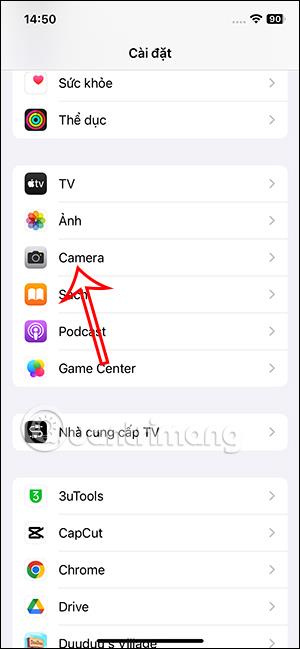Az iPhone kiegyensúlyozott fényképezési módja az iOS 17 új funkciója, így kiegyensúlyozottabb és szebb fényképeket készíthet. Általában a rács módot használhatja fényképek készítéséhez iPhone-on , de ezzel az egyensúlyi móddal könnyedén beállíthatja a fényképezőgép helyzetét a témának megfelelően. Így fotózáskor kombinálhatja az egyensúlyt és a rács módot. Az alábbiakban az iPhone kiegyensúlyozott fényképezési mód használatára vonatkozó utasításokat talál.
Útmutató a kiegyensúlyozott fényképezés használatához iPhone-on
1. lépés:
Először lépjen a Beállítások elemre iPhone-ján, majd görgessen le a telefonjára telepített alkalmazások listájához, és kattintson a Kamera alkalmazásra a beállításhoz.

2. lépés:
Az iPhone kamera beállítási felületén lefelé görgetve látjuk az Egyensúly részt . Kérjük, engedélyezze ezt az egyensúlyi módot az iPhone készüléken , hogy használni tudja az egyensúlyfotózás funkciót az iPhone készüléken.


3. lépés:
Ezután folytathatja a fényképek készítését iPhone-ján. Amikor beállítjuk a fényképezési szöget, egy egyenes vonalat fogunk látni. Ha a fényképezési szöget kiegyensúlyozatlanul állítja be , egy fehér szaggatott vonal jelenik meg az alábbiak szerint.

4. lépés:
Ha beállítja a kamera szögét, ha a felvételi szög és a téma kiegyensúlyozott , egy sárga vonal jelenik meg, mint ez. Ekkor csak meg kell nyomnia a fénykép készítése gombot.

Vízszintes fényképezési módban a kiegyensúlyozott vonal is stabilan működik. Fénykép készítéséhez csak a fehér szaggatott vonalat kell sárga vonalra cserélnie.


Így az iPhone kiegyensúlyozott fényképezési módjával a fényképezési szög a témához igazodik. Fényképezéskor kombinálhatjuk rácsvonalakkal, hogy a kívánt fotót kapjuk.
A videó kiegyensúlyozott fényképezési módot használ iPhone-on